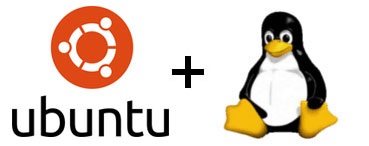
Cel mai recent, l-am pus pe laptop-ul de lucru nou Ubuntu 11.04. și primul lucru pe care am vrut să fac este de a elimina panoul Unitate enervant cu ecran, acesta nu este, desigur, doar face în așa fel încât ea a ascuns atunci când nu am nevoie de nimic de la ea.
1. Ascundeți panoul Unity din Ubuntu 11.04 și reduceți dimensiunea pictogramelor.
În acest scop, am nevoie pentru a merge la Centrul de Software-ul Ubuntu și a instala setările de manager CompizConfig după instalare, va trebui să-l deschidă și să-l găsiți în Ubuntu Unity Plugin icon. clic pe care veți conduce următoarea fereastră:
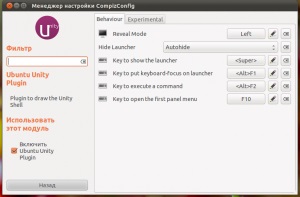
Pe măsură ce duceți în ea, am setat deja parametrul Autohide și acum panoul Unity dispare din ochi când nu are nevoie de el și reapare dacă îl aduceți pe cursor.
Dar asta nu este tot, printre altele, puteți schimba în continuare mărimea pictogramelor în cazul creionului unității. și adăugați transparență la bara de meniu de sus, toate acestea sunt afișate în cea de-a doua captură de ecran, aici este:
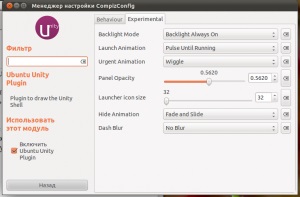
Apropo, o caracteristică foarte utilă pentru proprietarii de tot felul de netbook-uri și monitoare cu o diagonală mică)).
Și aici este desktop-ul meu cu toate modificările descrise mai sus (panoul este ascuns):
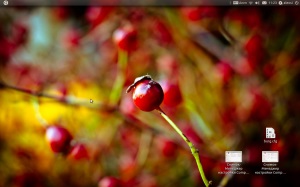
(panoul este vizibil cu mici pictograme).
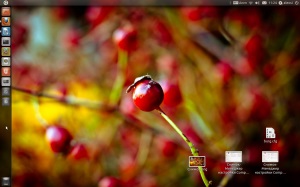
2. LibreOffice și meniul global.
Dar asta nu e tot. Una dintre cele mai mari inovații care au apărut în Ubuntu 11.04 este un meniu global care vă permite să salvați desktop-ul extensiv este util, dar, din păcate, nu toate aplicațiile au învățat să-l folosească. De exemplu, LibreOffice nu o acceptă în mod implicit. Dar în puterea noastră să o rezolvăm.
Pentru aceasta trebuie să adăugăm un mic plus:
O extensie LibreOffice pentru a trimite structura menubar prin DBusMenu.
După aceea, luați departe meniul mult așteptat de la mine, arată astfel:
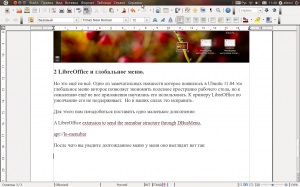
3. Am pus BURG boot-loader sub Ubuntu 11.04
Iar pentru o gustare foarte dulce, dacă doriți, și eu folosesc ambele 2 sisteme de operare, probabilitatea tuturor încărcătorului pe care îl utilizați grub în remorca el a fost toate bune, dar dacă aveți o poftă irezistibilă pentru frumusețe, și doriți să diversifice selecția de sistem ecran plictisitor , atunci utilitarul BRUG gătește o dată pentru dvs.
Acesta este modul în care seamănă cu încărcătorul meu de încărcare GRUB (Ubuntu și Vista pe laptop):

Am folosit-o de foarte mult timp, astfel încât să poată fi deschisă prin deschiderea terminalului și scrierea:
sudo add-apt-repository ppa: n-muench / burg
Și începeți instalarea:
BRUG Susține diferite seturi de teme pentru a le schimba în fereastra de selectare a sistemului, apăsați F2 pentru a vedea comenzile rămase, puteți apăsa F1. Și nu uitați să schimbați rezoluția ecranului.
sudo nano /boot/burg/burg.cfg
Doar aveți grijă să nu editați-l, Doamne ferește, nu este nimic să nu se freca prea mult, este recomandabil să se facă o copie pe condiții de siguranță după editarea fișierul meu arata ca acest lucru: burg.cfg
La asta, poate că vă place să lucrați.
Articole similare
-
Internet prin satelit în ubuntu, documentație rusă pe ubuntu
-
După instalarea gta 5 pe PC prin bootloader, apare o fereastră cu încărcare infinită și nimic
Trimiteți-le prietenilor: